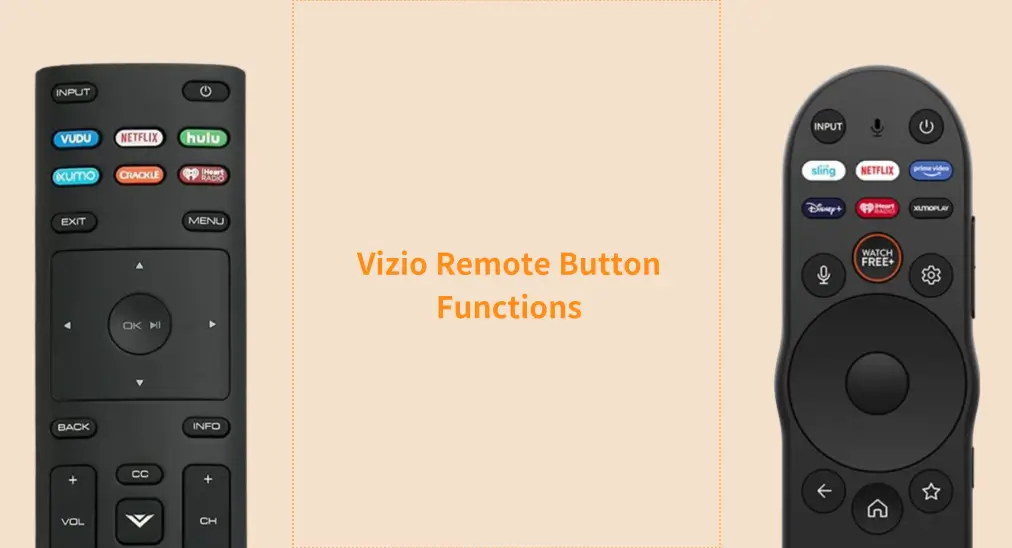
Lost your Vizio TV remote manual? This post focuses on the main types of Vizio TV remotes, including Universal SmartCast TV Remote (XRT140R) and Vizio Voice Remote (XRT270R) to help you master your Vizio TV remote for a better viewing experience. No further ado, let's dive into Fonctions des boutons de la télécommande Vizio.
Table des matières
Fonctions des Boutons de la Télécommande Vizio : Télécommande Universelle SmartCast TV

The Universal SmartCast TV Remote is an IR remote that works with all Vizio SmartCast TV models. Well, how to use the remote to control those TVs? Let's explore the function of each button, from the top to the bottom.

- $TEXT: Screen mirroring and casting to a TV can significantly enhance your viewing experience. Step 1: Ensure your smart TV and your phone are connected to the same WiFi network. Step 2: Open the BoostVision app on your phone. Step 3: Select the 'mirror screen' option to start screen mirroring. If you want to cast content instead, select the 'cast' option. This FAQ will help you fix common issues related to screen mirroring and casting. changer l'entrée sur la TV Vizio. Par exemple, lorsque vous branchez un Roku Stick dans le port HDMI de votre TV Vizio, vous pouvez appuyer sur ce bouton et sélectionner l'option HDMI correspondante, puis l'écran Roku apparaîtra.
- Puissance : allumer ou éteindre la TV depuis votre canapé sans accéder au bouton d'alimentation sur votre TV Vizio arrière.
- Boutons d'application : lance rapidement des applications sur la TV Vizio d'une simple pression, telles que Netflix, Hulu, VUDU, etc. Vizio affirme que ces boutons sont susceptibles de changer.
- Menu: afficher le menu des paramètres, vous donnant accès à des paramètres tels que l'image, le son et les options de réseau pour une expérience de visionnage personnalisée.
- RegarderGratuit : vous dirige vers des centaines de contenus gratuits sur le TV Vizio, sans frais, abonnements ou connexions. Il simplifie la navigation à travers les options de divertissement gratuites disponibles.
- Info: afficher des informations essentielles sur le programme actuel, telles que la chaîne, le titre de l'émission et les détails de l'épisode. En appuyant dessus, vous obtenez un aperçu rapide sans interrompre votre visionnage.
- D-pad: accéder à chaque option à l'écran avec les quatre touches fléchées, telles que haut, bas, gauche et droite.
- OK/Pause/Play: sélectionnez l'option de menu en surbrillance et lisez ou mettez en pause le contenu.
- Retour : Revenir au menu ou à l'écran précédent. Cela vous aide à revenir en arrière sans avoir besoin de recommencer ou de quitter complètement.
- Accueil : direct you to the main screen, where you can access apps, settings, and other TV features. It's a quick way to exit whatever you're currently viewing and return to Vizio TV's primary interface.
- Sous-titres : Appuyez brièvement pour activer ou désactiver les sous-titres, tandis qu'un appui long permet d'accéder au menu Accessibilité.
- Volume Up/Down: augmenter ou diminuer le volume du TV Vizio pendant la diffusion de contenu pour une meilleure expérience de visionnage.
- Prev: go back to the previous channel or input. It's helpful for quickly switching between channels or sources without having to manually browse the available options.
- Mute: Silence temporairement le son, vous permettant de couper l'audio sans modifier les réglages de volume. En appuyant à nouveau, le son est rétabli au niveau précédent.
- Pavé numérique : entrez les numéros de chaîne ou naviguez dans des applications et des paramètres spécifiques grâce à des pressions de chiffres correspondantes. Il peut également être utilisé pour un accès rapide à des fonctionnalités telles que la recherche vocale ou entrer des codes PIN lors de la configuration ou de la configuration du TV.
- Pic: access and adjust Vizio TV's picture settings, allowing you to modify options like brightness, contrast, color, and picture mode for optimal viewing. Pressing this button brings up a menu for fine-tuning the display based on your preferences.
- : utilisez avec le pavé numérique pour entrer manuellement une sous-chaîne numérique, telle que 18-4 ou 18-5.
Insérez des piles dans la télécommande, dirigez-la vers votre TV Vizio sans obstacle et appuyez sur un bouton, puis la TV devrait effectuer l'action correspondante.
Fonctions des Boutons de la Télécommande Vizio : Télécommande Vocale

Quels sont les boutons sur la télécommande Vizio ? La télécommande vocale Vizio comprend moins de boutons que la télécommande universelle SmartCast TV, mais elle introduit la technologie Bluetooth et le bouton vocal intégré, ce qui pourrait améliorer votre expérience de visionnage. Cependant, tous les TV Vizio ne prennent pas en charge la fonctionnalité de contrôle vocal.
Consultez le manuel de la télécommande Vizio smart TV :
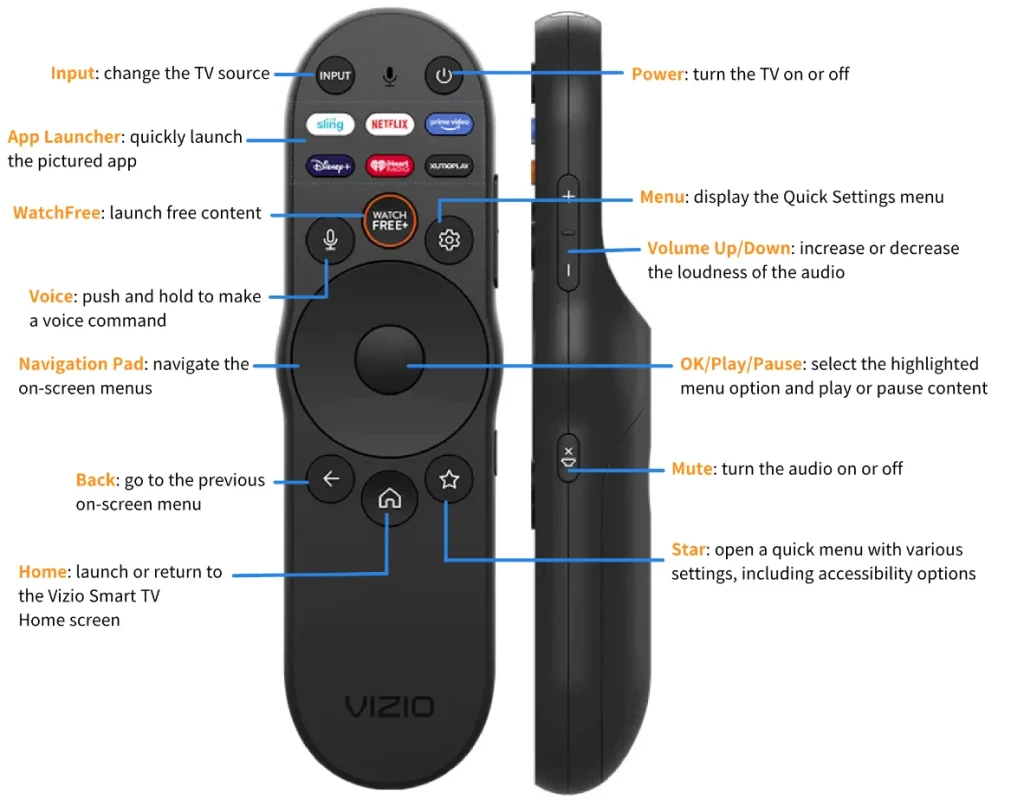
- $TEXT: Screen mirroring and casting to a TV can significantly enhance your viewing experience. Step 1: Ensure your smart TV and your phone are connected to the same WiFi network. Step 2: Open the BoostVision app on your phone. Step 3: Select the 'mirror screen' option to start screen mirroring. If you want to cast content instead, select the 'cast' option. This FAQ will help you fix common issues related to screen mirroring and casting. changez l'entrée sur la TV Vizio. Par exemple, si vous connecter la Wii à la TV Vizio, sélectionnez la console de jeu comme source, puis vous pouvez jouer à des jeux sur le grand écran.
- Puissance : allumer ou éteindre la TV Vizio.
- : Lancez rapidement l'application illustrée sur votre TV Vizio sans accéder à la liste des applications, y compris Netflix, Disney+, Amazon Prime Video, iHeart, etc.
- RegarderGratuit : accéder à divers contenus gratuits en un seul clic.
- Voix (Mic): push and hold to make a voice command, such as "find free comedy movies", "switch input to HDMI 2", "Turn on captions", "lower volume to 10", or even "what's the weather like".
- Menu: afficher le menu des paramètres rapides.
- Volume Up/Down: augmenter ou diminuer le volume de l'audio lors de la lecture de contenu.
- Navigation Pad: utilisez les quatre flèches différentes pour naviguer facilement dans les menus à l'écran.
- OK/Play/Pause: sélectionnez l'option de menu en surbrillance et lisez ou mettez en pause le contenu.
- Retour : allez au menu à l'écran précédent.
- Mute: allumer ou éteindre le son.
- Accueil : lancer ou retourner à l'écran d'accueil du Smart TV Vizio.
- : Étoile ouvrez un menu rapide avec diverses options, y compris les options d'accessibilité.
Ce sont ce que vous pouvez trouver sur une télécommande vocale Vizio. Pour les utiliser correctement, vous devez vous assurer que la télécommande est jumelée avec votre TV Vizio : insérez des piles dans la télécommande et appuyez sur le Voix et Mute boutons pendant 5 secondes jusqu'à ce que la lumière sur la télécommande commence à clignoter. Ensuite, suivez le manuel de la télécommande Vizio fourni ci-dessus pour contrôler votre TV Vizio.
Les Fonctions des Boutons de la Télécommande Vizio Ne Fonctionnent Pas
Avec les instructions de la télécommande Vizio, vous avez peut-être maîtrisé comment utiliser une télécommande Vizio TV. Pour une interaction fluide et efficace entre la télécommande et la TV, vous devez vous assurer que la télécommande a une batterie suffisante, car des batteries faibles peuvent causer des réponses retardées ou des boutons non réactifs.
Si vous constatez que certains boutons sur le Vizio remote aren't working, cela peut être dû à des problèmes tels qu'une batterie faible, des interférences d'autres appareils ou un dysfonctionnement de la télécommande elle-même. Dans ce cas, des étapes comme remplacer les piles, réinitialisation de la télécommande, or checking for signal obstructions can often help resolve the problem.

Il est suggéré que vous vous tourniez vers le Vizio Smart TV Remote app comme un outil de sauvegarde. Cette application vous permet de contrôler votre TV Vizio directement depuis votre smartphone, offrant des fonctionnalités comme le contrôle du volume, la navigation par chaîne, et même des fonctionnalités avancées comme un clavier, un pavé tactile, et des raccourcis d'application.
Il fonctionne via Wi-Fi, donc tant que votre téléphone et votre TV sont connectés au même réseau, vous pouvez utiliser l'application pour interagir avec votre TV tout comme une télécommande traditionnelle. Heureusement, la dernière version fonctionne également via IR.
Téléchargez la télécommande universelle pour TV
Conclusion
Welcome to the Vizio Smart TV remote manual, and we hope it's helpful. With these instructions, you'll easily navigate your Vizio TV and access key features. If you encounter issues like unresponsive buttons, try replacing the batteries or using a remote app for a quick fix. Enjoy your Vizio TV!
Fonctions des boutons de la télécommande Vizio FAQ
Q: Que fait le bouton étoile sur la télécommande Vizio ?
Le bouton Étoile de la télécommande vocale Vizio ouvre un menu rapide avec divers paramètres, y compris les options d'accessibilité.
Q: Quel est le bouton OK sur la télécommande Vizio ?
Le bouton OK de la télécommande Vizio est utilisé pour sélectionner l'option de menu en surbrillance. Ou vous pouvez l'utiliser pour lire ou mettre en pause le contenu.
Q: Quel est le bouton de menu sur ma télécommande Vizio ?
Le bouton Menu de la télécommande Vizio affiche le menu des paramètres, vous donnant accès à des paramètres tels que les options d'image, de son et de réseau pour une expérience de visionnage personnalisée.
Q: Comment naviguer dans le menu de mon TV Vizio sans la télécommande ?
La manière la plus pratique de naviguer dans le menu de votre TV Vizio sans télécommande est d'utiliser une application de télécommande, telle que l'application Vizio TV Remote de BoostVision. L'application fonctionne sur Wi-Fi et IR, vous donnant accès à votre TV Vizio comme votre télécommande traditionnelle.








